Cómo cambiar la frecuencia de actualización de su monitor en Windows 10
Microsoft Windows 10 Héroe / / December 16, 2020
Ultima actualización en

Una frecuencia de actualización es la cantidad de veces que su monitor actualiza una nueva imagen cada segundo y se mide en hercios (Hz). La frecuencia de actualización que puede usar depende del monitor, la resolución de pantalla y la tarjeta gráfica. El uso de una frecuencia de actualización más alta puede producir una mejor experiencia de visualización. A continuación, se explica cómo cambiar la frecuencia de actualización de su monitor en Windows 10.
Cambiar la frecuencia de actualización del monitor en Windows 10
Empezando con Actualización de octubre de 2020 de Windows 10 versión 20H2 puede cambiar la frecuencia de actualización directamente en la aplicación Configuración. Una forma fácil de llegar es primero hacer clic con el botón derecho en un área vacía de su escritorio y elegir Configuración de pantalla del menú.
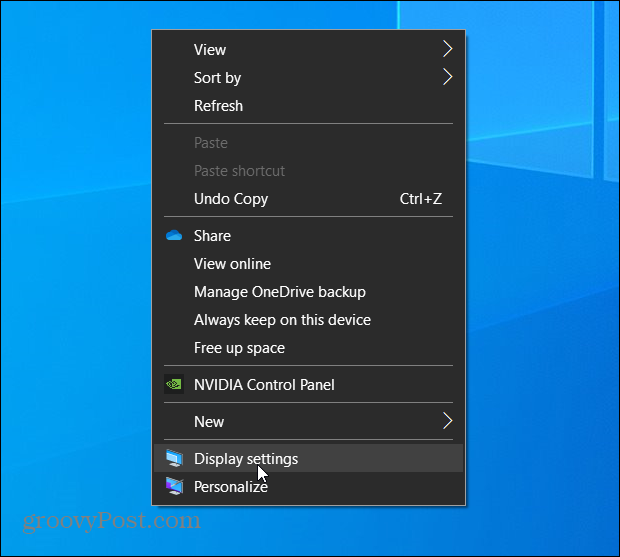
Se abre la sección Configuración de pantalla de la aplicación Configuración. Desplácese un poco hacia abajo y haga clic en el enlace "Configuración de pantalla avanzada".
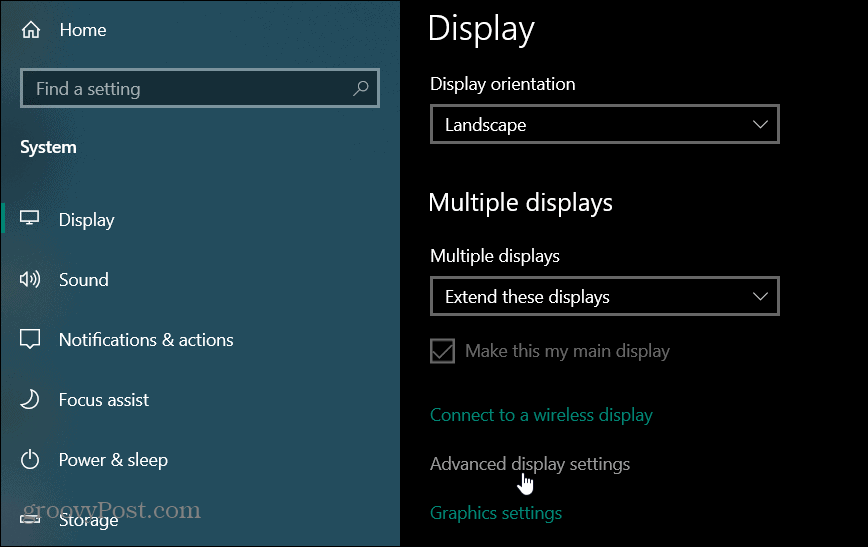
En la sección Configuración de pantalla avanzada, haga clic en el menú desplegable "Frecuencia de actualización" y elija la frecuencia de actualización que desea utilizar para su monitor. Nuevamente, usar la frecuencia de actualización más alta disponible producirá los mejores resultados.
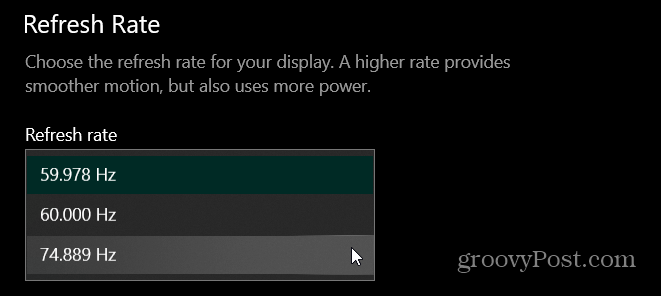
Si tienes un configuración de varios monitores asegúrese de elegir el que desea cambiar la frecuencia de actualización. Puede encontrarlo encima de la sección "Frecuencia de actualización" en la página Configuración de pantalla avanzada.
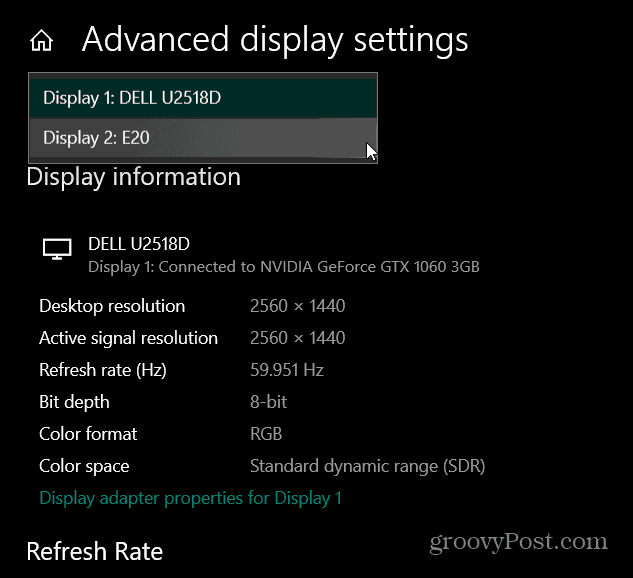
Como cuando tu cambiar la resolución de pantalla en Windows 10, Windows probará la nueva configuración durante 15 segundos. Aparecerá un mensaje preguntándole si desea conservar los cambios o no. Si todo se ve bien, haga clic en el botón "Conservar cambios". Si no está satisfecho con la nueva apariencia, haga clic en el botón Revertir o espere a que transcurran los segundos.
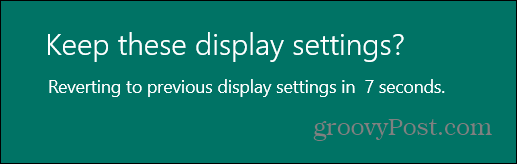
Cambiar la frecuencia de actualización en versiones anteriores de Windows 10
Si no lo ha hecho actualizado a la versión 20H2 sin embargo, aún puede cambiar la frecuencia de actualización de su monitor. Solo necesita buscar en una sección diferente de Configuración de pantalla avanzada. Si tiene varios monitores, elija el que desea cambiar la frecuencia de actualización. En la sección "Información de pantalla", haga clic en el enlace "Propiedades del adaptador de pantalla".
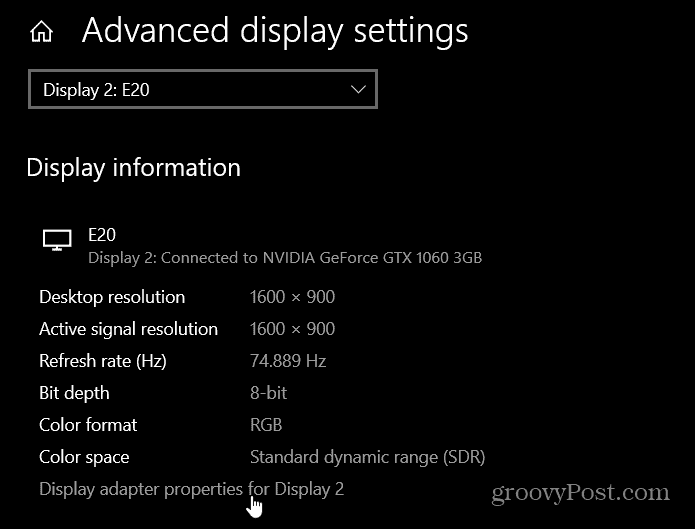
Eso abre la configuración del adaptador de pantalla heredado. Haga clic en el Monitor pestaña en la parte superior. Luego, en la sección "Configuración del monitor", haga clic en el menú desplegable para elegir la frecuencia de actualización que desea utilizar. Hacer clic Okay y elija mantener o revertir el botón dependiendo de cómo se vean las cosas.
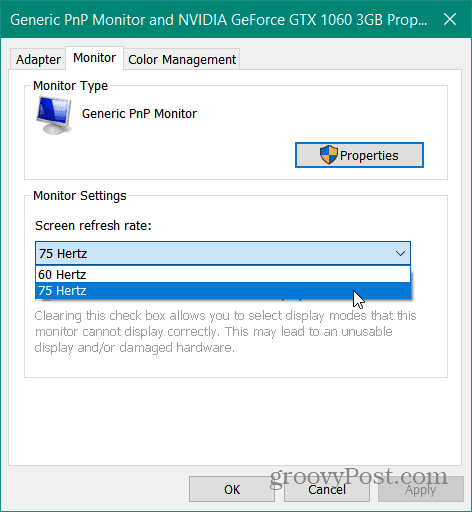
Ajustar la frecuencia de actualización solía ser más importante cuando las personas usaban monitores CRT y necesitaban deshacerse del parpadeo. Ahora, con los monitores LED, no es un problema tan grande para un usuario promedio. Sin embargo, si eres un jugador o editas videos y tienes el hardware adecuado, ajustar la frecuencia de actualización suavizará la imagen y mejorará la experiencia de visualización general.
Coincidencia de precios en la tienda: cómo obtener precios en línea con la conveniencia tradicional
Comprar en la tienda no significa que deba pagar precios más altos. Gracias a las garantías de igualación de precios, puede obtener descuentos en línea con ladrillos y mortero ...
Cómo regalar una suscripción a Disney Plus con una tarjeta de regalo digital
Si ha estado disfrutando de Disney Plus y desea compartirlo con otros, aquí le mostramos cómo comprar una suscripción de regalo de Disney + para ...
Su guía para compartir documentos en documentos, hojas de cálculo y presentaciones de Google
Puede colaborar fácilmente con las aplicaciones web de Google. Aquí está su guía para compartir en Documentos, Hojas de cálculo y Presentaciones de Google con los permisos ...



